노트북으로 Wi-Fi 핫스팟 만들기
스마트폰의 핫스팟은 무척이나 유용한 기능입니다. 스마트폰은 기지국으로부터 신호를 수신합니다. 그리고 스마트폰 내부에 있는 와이파이 모듈이 신호를 와이파이 형태로 변환하여 송출합니다. 와이파이 모듈은 와이파이 신호를 수신하는 용도로도 사용되지만, 와이파이 신호를 생성해서 송신하는 용도로도 쓸 수 있습니다.
노트북에도 와이파이 모듈이 들어있습니다. 따라서 노트북으로도 와이파이 신호를 생성하여 주변에 뿌리는 것이 가능합니다. 다만 와이파이 모듈은 신호를 송신하는데 사용되어야 하므로 노트북이 유선랜으로 인터넷에 연결되어 있어야 가능합니다. 지금부터 노트북으로 핫스팟을 만드는 방법을 소개하겠습니다.
1. CMD 창을 관리자 권한으로 실행
윈도우키를 누른 다음 “cmd”를 입력합니다. 명령 프롬프트 앱이 검색되면, 화면 우측의 <관리자 권한으로 실행〉 메뉴를 클릭합니다.
2. 드라이버 확인
컴퓨터가 와이파이 신호를 송신할 수 있는 상태인지 확인해야 합니다. 까만 창에 아래 명령어를 입력하고 엔터키를 누릅니다.
명령어: netsh wlan show drivers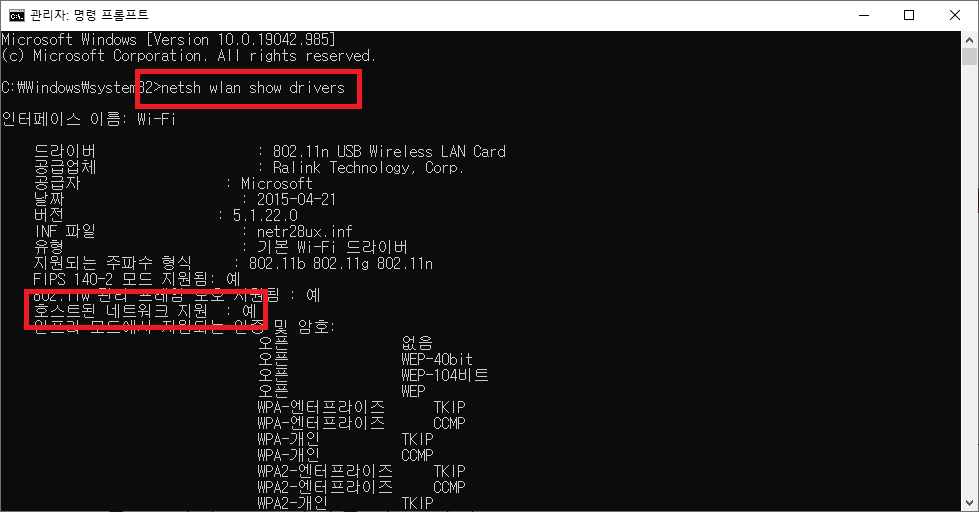
위 그림과 같이 “호스트된 네트워크 지원: 예“라는 문구가 기재되어 있다면 이 컴퓨터는 핫스팟을 사용할 수 있는 컴퓨티입니다. 만약 “아니요”가 기재되어 있다면 아쉽지만 이 컴퓨터로는 이 기능을 사용할 수 없습니다.
3. SSID와 비밀번호 실장
SSID는 와이파이 이름을 의미합니다. 와이파이 이름과 비밀번호를 설정하겠습니다. 아래 명령어로 CMD창에 입력합니다.
명령어: netslı wlan set hostednetwork mode=allow ssid=<SSID> key=<비밀번호>에를 들이 ssid를 “myWifi”로 설정하고 비밀번호를 “123456789a”로 설정한다면 아래와 같이 명령어를 입력합니다. 아래와 같은 메시지가 보인다면 정상적으로 와이파이 설정이 완료되었습니다.
명령어: netslı wlan set hostednetwork mode=allow ssid=myWifi key=123456789a4. 핫스팟 실행
CMD 창에 아래 명령어를 입력하면 핫스팟이 실행됩니다.
명령어: netsh wlan start hostednetwork5 핫스팟 종료
핫스팟을 종료하려면 CMD 창에 아래 명령어를 입력합니다.
명령어: netsh wlan stop hostednetwork6. 와이파이 신호 확인
다시 핫스팟을 실행하고 스마트폰에서 신호가 잡히는지 확인해 봅니다.
우리가 방금 만든 신호가 스마트폰에서 정상적으로 잡히는 것을 확인할 수 있을 것입니다. 하지만 아직 작업이 끝난 것이 아닙니다. 이 와이파이에 접속해도 인터넷에 연결이 되지 않을 것이기 때문입니다.
아직 약간의 작업이 더 필요합니다.
7. 네트워크 설정 화면 접속
작업 표시줄 구석에 보면 인터넷 연결 상태를 보여주는 아이콘이 있습니다. 이 아이콘을 마 우스 오른쪽 버튼을 클릭하고 <네트워크 및 인터넷 설정 열기〉를 클릭합니다. 아니면 “제어판 > 네트워크 및 인터넷 > 어뎁터 옵션 변경“으로 들어가도 됩니다.
메뉴 하단의 〈어댑터 옵션 변경>을 클릭합니다.
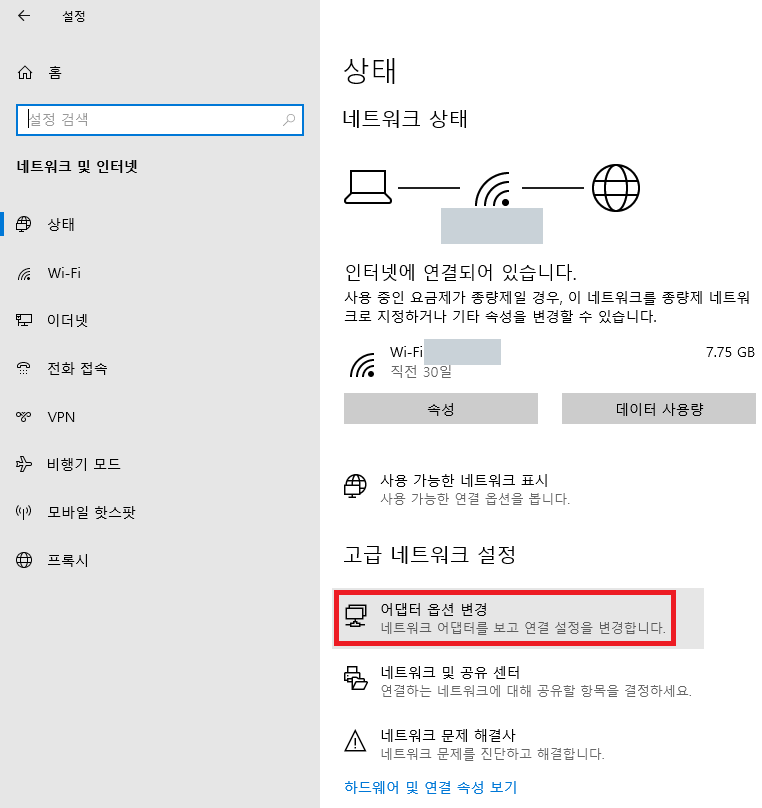
8. 어뎁터 설정
어뎁터 설정 메뉴에서 <이더넷> 아이콘을 찾은 다음 <이더넷> 아이콘을 마우스 오른쪽 버튼으로 클릭하고 <속성(R)>을 클릭합니다.
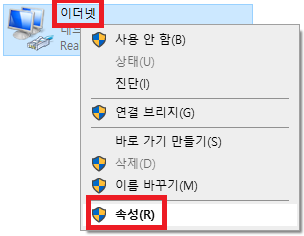
<공유> 탭으로 들어가 <다른 네트워크 사용자가 이 컴퓨터의 인터넷 연결을 통해 연결할 수 있도록 허용(N)> 메뉴를 체크합니다. 이후 〈홈 네트워킹 연결(H)> 메뉴를 클릭한 다음, 아래 메뉴를 잘 살펴봅니다.
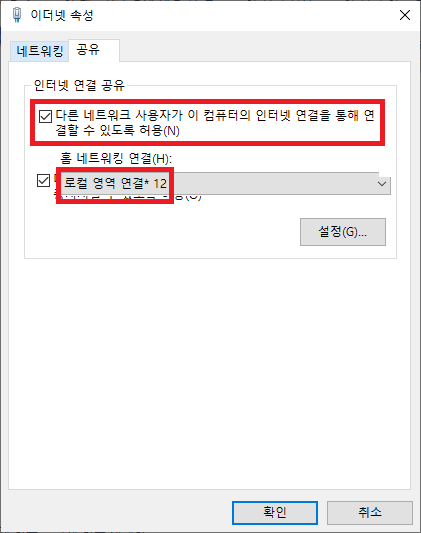
우리가 앞서 CMD창으로 만들있던 와이파이의 SSID의 이름을 <myWifi>라는 이름으로 만들었습니다. “제어판 > 네트워크 및 인터넷 > 어뎁터 옵션 변경“으로 들어가서 ”네트워크 연결“창으로 들어가면 ”로컬 영역 연결*12“ 아이콘에 <myWifi>라는 이름이 기재되어 있을 것입니다. 그래서 ”로컬 영역 연결*12“를 선택했습니다.
이후 <확인>을 눌러 메뉴를 종료합니다.
9. 확인하기
정상적으로 인터넷 설정이 완료되있습니다. 이제 노트북에서 핫스팟을 만들이 인터넷을 마음껏 사용 할 수 있게 되었습니다.
이뎁터 설징은 최초 1회만 하민 뒤니다. 이후에는 CMID 창에시 “netsh wlan start hostednetwork” 명령어를 실행하는 것으로 즉시 핫스팟을 실행할 수 있습니다.



